Связанные темы
MyASUS – Обновление системы
[Обновление системы]
На этой странице Вы можете обновить свою систему до последней версии, чтобы улучшить общее качество работы.
Критические обновления, рекомендуемые обновления и дополнительные обновления будут показаны, если для Вашей системы доступно какое-либо обновление. Обратите внимание, что в этом разделе будут перечислены только пакеты, более новые, чем в Вашей системе, поэтому, если Вы не можете найти какие-либо элементы на этой странице, это означает, что Ваша система обновлена. 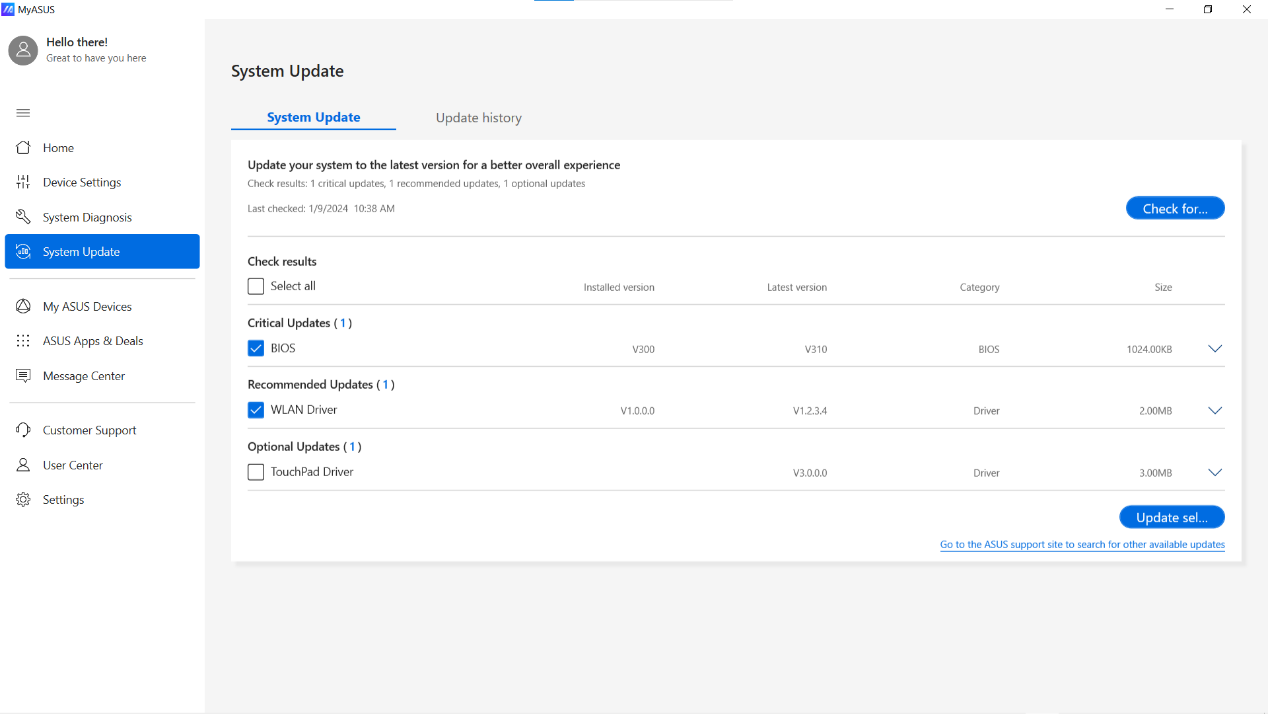
Советы по обновлению:
1. Выберите пакет, который вы хотите обновить①
2. Нажмите [Обновить выбранные элементы]② 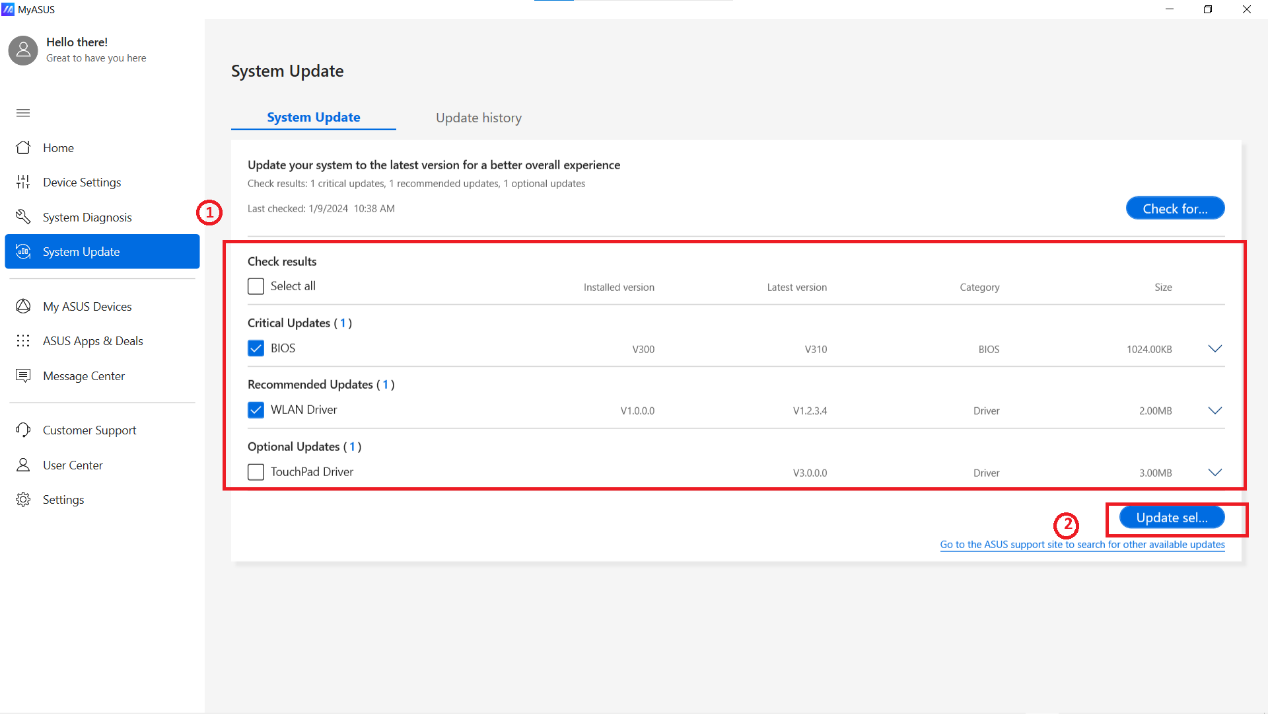
3. После завершения обновлений запись отобразится в [История обновлений]
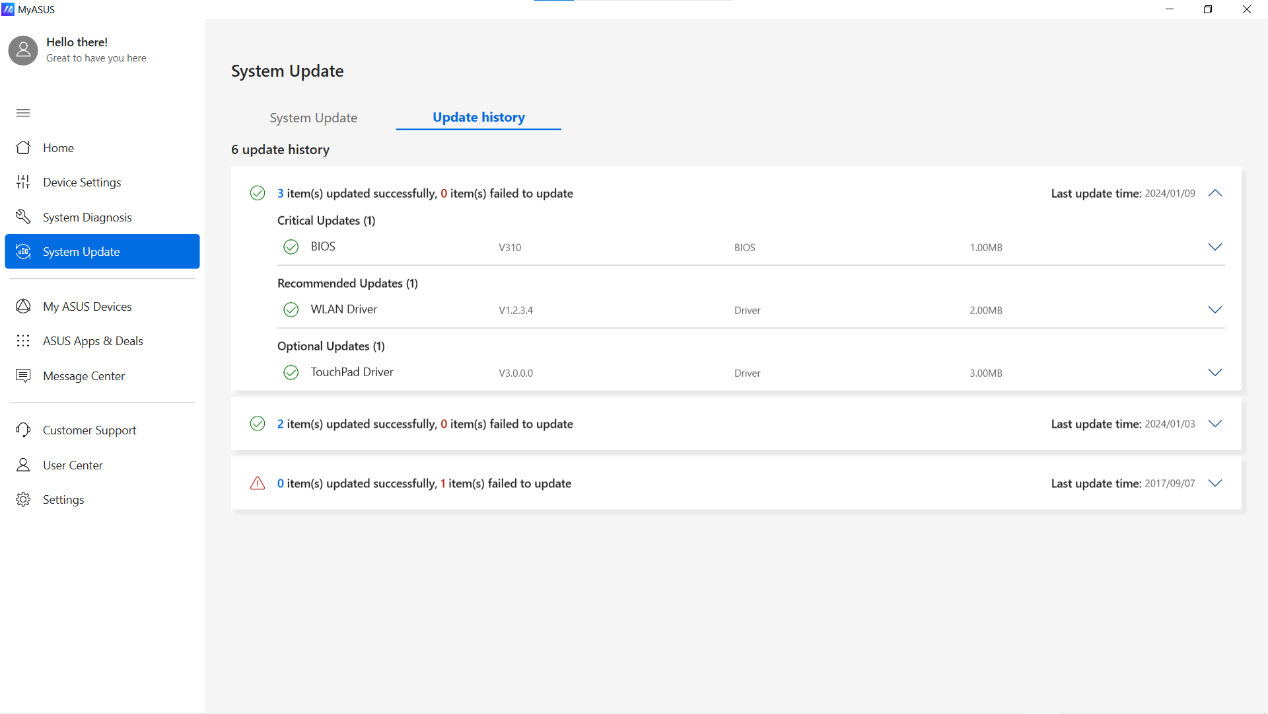
Вопросы и Ответы
1. Что делать, если обновление не удалось?
Ответ: Если обновления были отправлены, то Вы увидите 2 варианта [Сообщить о проблеме] ① & [Обновить] ②. Если повторная попытка по-прежнему не удалась, то Вы можете сообщить о проблеме команде MyASUS, чтобы проверить проблему. Исправление будет выпущено как можно скорее. 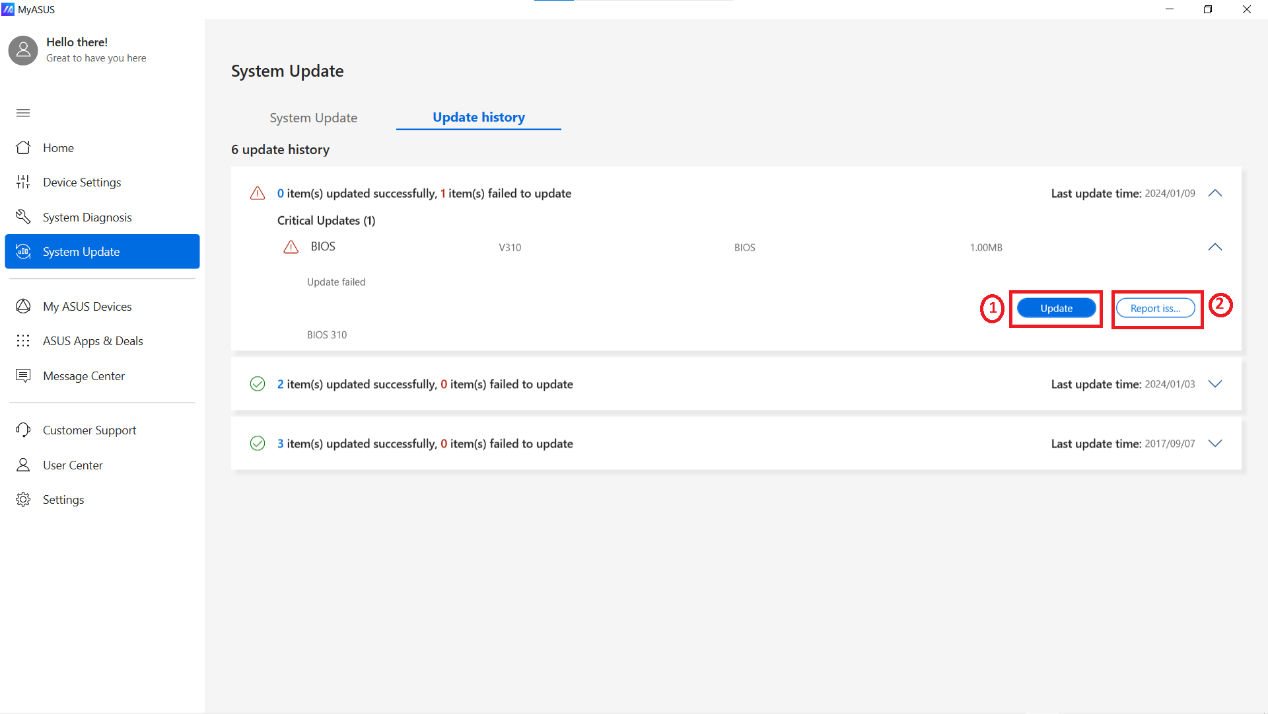
Альтернативно Вы можете попробовать удалить предыдущий пакет и вернуться в приложение MyASUS > Обновление системы для повторного обновления. Ниже приведен пример устранения неполадок при обновлении BIOS.
- Откройте "Диспетчер устройств > Прошивка", затем щелкните правой кнопкой мыши, чтобы удалить устройство
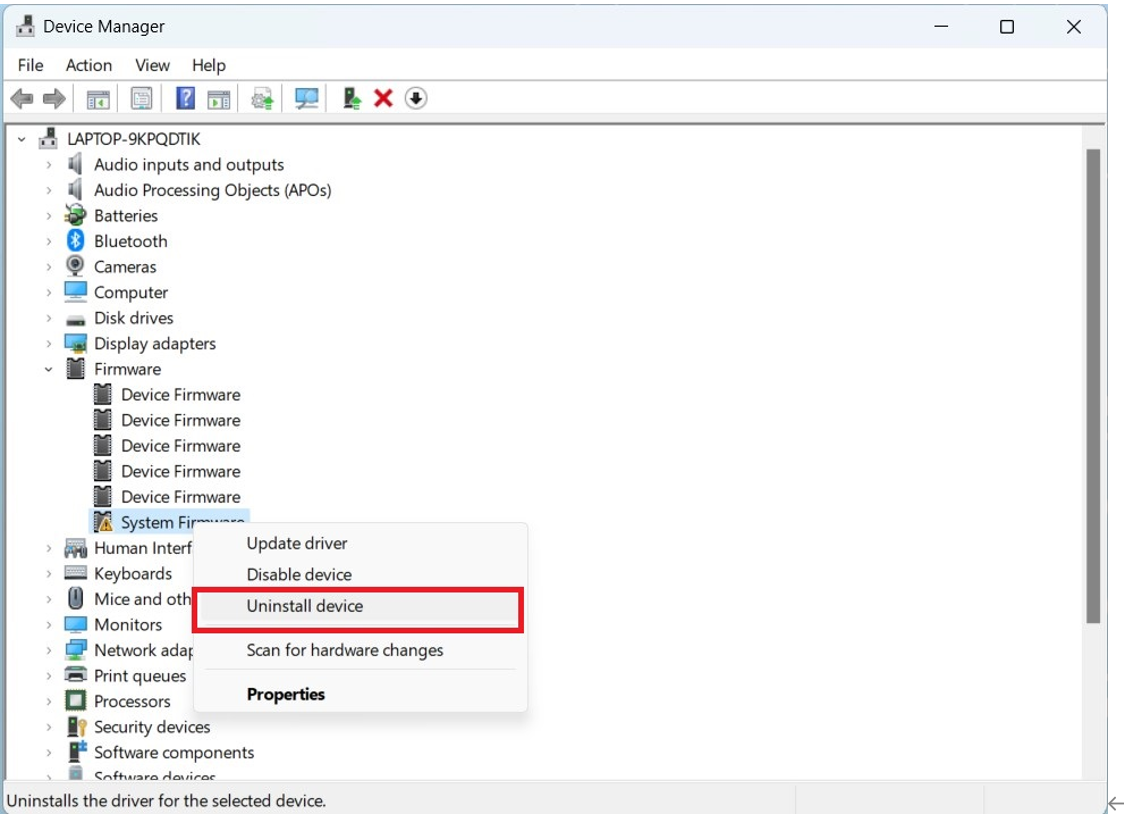
- При появлении диалогового окна «Удалить устройство» установите флажок «Удалить программное обеспечение драйвера для этого устройства» и нажмите «Удалить».
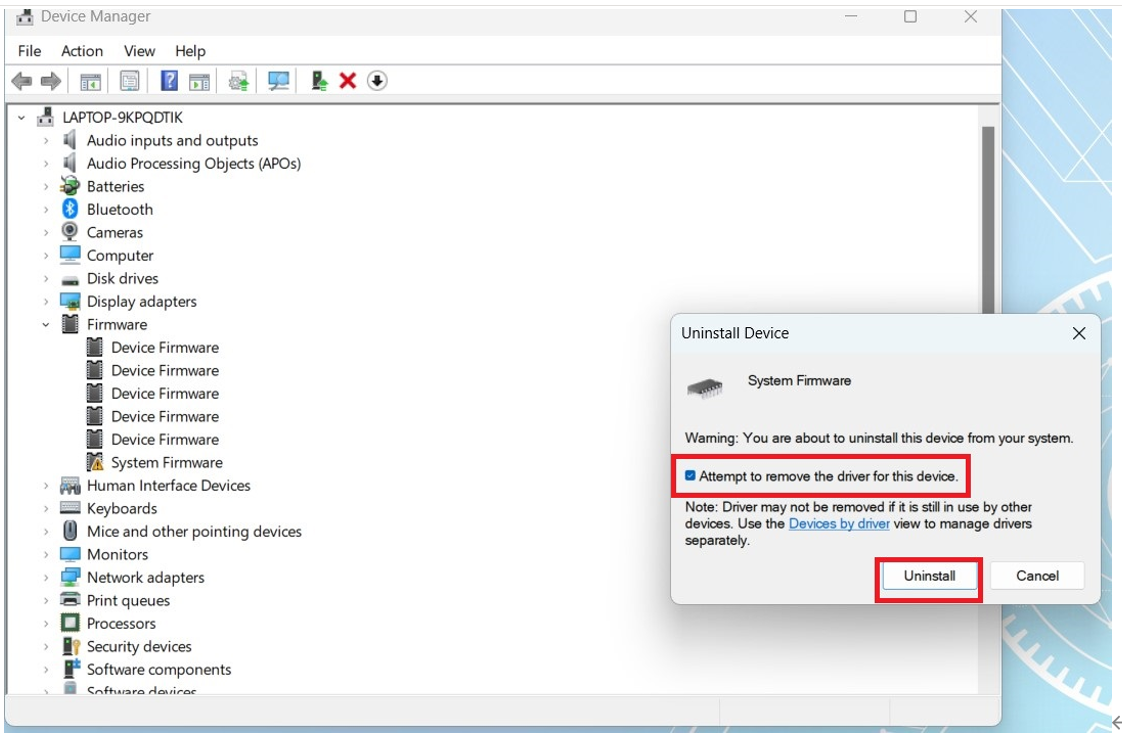
- В "Диспетчер устройств", нажмите "Обновить конфигурацию оборудования" и затем проверьте в "Диспетчер устройств > Прошивка > Прошивка устройства" был восстановлен.
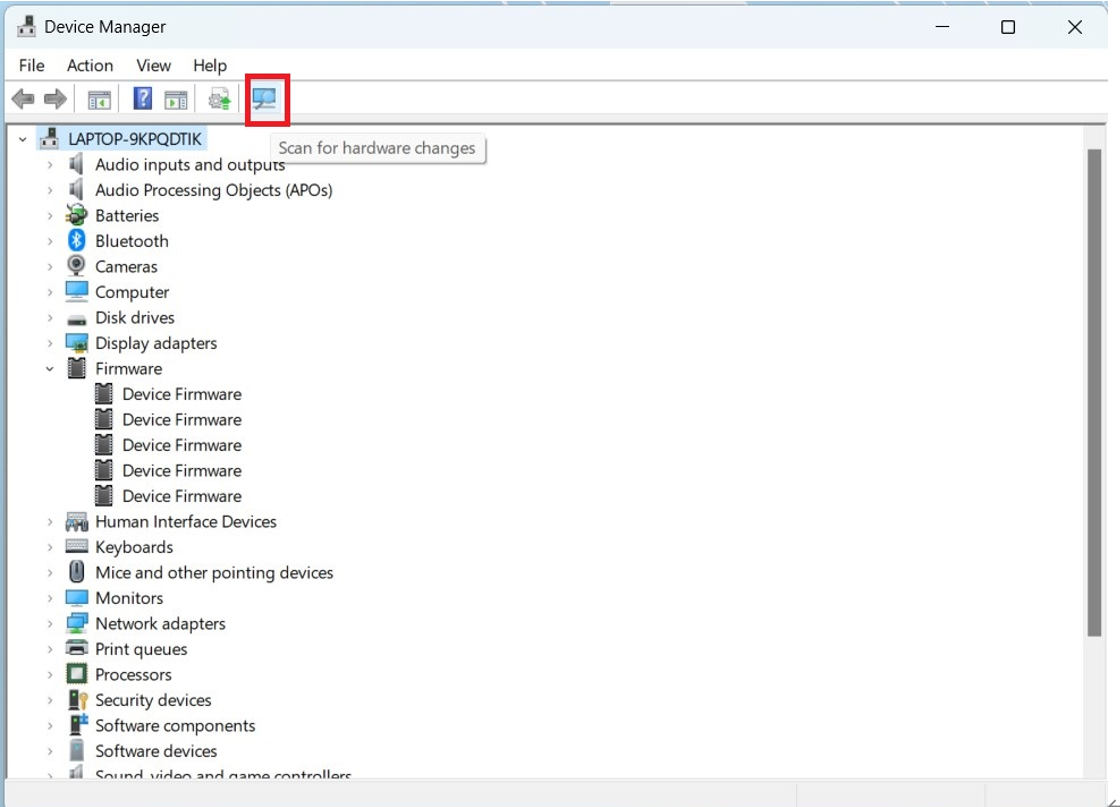
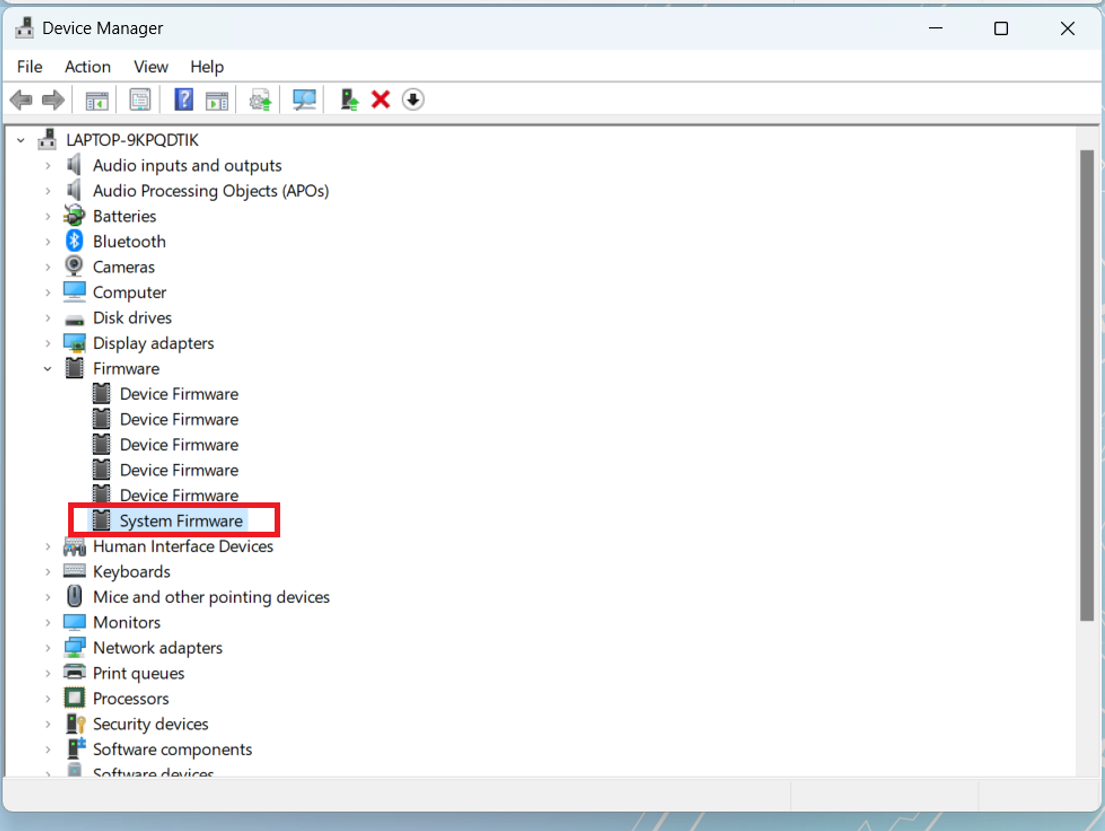
- Перейдите в приложение MyASUS, чтобы еще раз обновить BIOS и посмотреть, можно ли решить проблему.